뷰를 편집하고, 뷰가 표시되는 방식을 지정하고, 스케치 및 판금 부품의 도면 뷰를 작성할 수 있습니다.
새로운 기능: 2022
도면 뷰 편집
도면 뷰를 삭제하거나 뷰를 복사하여 다른 시트에 붙여넣을 수 있습니다. 단면도, 투영된 뷰, 상세 뷰 또는 보조 뷰가 종속되어 있는 뷰를 삭제하면 해당 종속 뷰도 자동으로 삭제됩니다.
- 그래픽 창 또는 검색기에서 뷰를 선택합니다.
- 마우스 오른쪽 버튼을 클릭하고 메뉴에서 뷰 편집을 선택합니다.
- 도면 뷰 대화상자의 구성요소 탭에서 원본 모형과 관련된 옵션 또는 다음과 같은 추가 옵션을 변경합니다.
- 모형 표현을 변경합니다.
- 뷰 화면표시 스타일을 변경합니다.
- 뷰 레이블을 편집합니다.
- 뷰 레이블의 가시성을 켜거나 끕니다.
- 뷰 레이블 편집을 클릭하고 텍스트 형식 대화상자에서 뷰 레이블을 편집합니다.
- 뷰 축척을 입력하거나 선택합니다.
- 조립품 도면 뷰를 편집 중인 경우 다음 작업을 수행할 수 있습니다.
- 설계 뷰 표현을 변경하려면 화살표를 클릭하고 리스트에서 설계 뷰 표현을 선택합니다. 연관 확인란을 선택하여 도면 뷰를 모형의 설계 뷰 표현과 연관시킵니다.
- 해당하는 경우 다른 위치 표현을 선택합니다.
- iAssembly 팩토리의 경우 뷰에 표현할 멤버를 선택합니다.
- 모형 상태를 선택하여 BOM에 포함된 억제해제된 구성요소만 표시합니다.
연관된 설계 뷰 표현
구성요소 투명도는 뷰 표현에 저장됩니다. 이러한 설계 뷰 표현과 연관된
 도면 뷰는 뷰 표현의 구성요소 투명도 설정을 사용합니다. 워크플로우가 연관된 뷰를 사용하는 경우 뷰 표현은 도면 뷰 발생 표시를 관리하기 위한 기본 방법입니다.
도면 뷰는 뷰 표현의 구성요소 투명도 설정을 사용합니다. 워크플로우가 연관된 뷰를 사용하는 경우 뷰 표현은 도면 뷰 발생 표시를 관리하기 위한 기본 방법입니다.
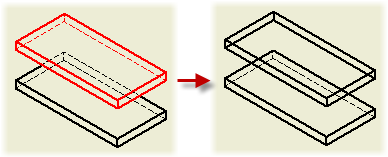
구성요소 투명도를 비연관 도면 뷰의 뷰 레벨에서 또는 구성요소 단계 옵션 "기존 투명도"를 사용하여 할당할 수 있습니다. 도면 구성요소 설정에 따라 모형 구성요소 모양이 재지정됩니다. 이 옵션은 비연관 도면 뷰에만 해당됩니다.
- 모형 상태 탭에서 용접물 상태, 참조 옵션 또는 은선 계산 옵션을 변경합니다. 뷰를 작성하는 데 사용된 파일 형식에 따라 사용 가능한 옵션이 달라집니다.
- 화면표시 옵션 탭에서 화면표시 특징을 속성을 변경합니다.
- 기준 뷰를 편집할 때 그래픽 창에서 직접 편집 도구를 사용하여 뷰 특성을 편집합니다. 뷰 방향, 축척, 위치를 변경하거나 투영된 뷰를 추가 및 제거할 수 있습니다.
- 확인을 클릭하여 도면 뷰 대화상자를 닫습니다.
도면 뷰 방향 사용자화
새 뷰 또는 기존 뷰의 방향을 사용자화할 수 있습니다.
일반적으로 도면 뷰 방향은 모형의 방향에서 파생됩니다. 기준 뷰를 작성할 때는 ViewCube를 사용하여 모형 방향을 변경할 수 있습니다. 특정 사용자 방향을 작성하려면 사용자 뷰 환경을 사용합니다.
- 다음 중 하나를 수행합니다.
- 뷰를 작성하려면 리본에서 뷰 배치 탭
 작성 패널
작성 패널  기준을 클릭합니다.
기준을 클릭합니다. 
그런 다음 도면 뷰 대화상자에서 모형 파일을 선택합니다.
- 기존 뷰의 방향을 변경하려면 뷰를 두 번 클릭합니다.
- 뷰를 작성하려면 리본에서 뷰 배치 탭
- ViewCube를 마우스 오른쪽 버튼으로 클릭한 다음 사용자 뷰 방향을 클릭하여 사용자 뷰 환경을 시작합니다.
- 사용자 뷰 탭에서 뷰 방향을 설정합니다. 예를 들면, 다음과 같습니다.
- 탐색 패널에서 각도에서 회전(
 )을 클릭한 다음 증분 뷰 회전 대화상자의 옵션을 사용하여 모형 방향을 설정합니다.
)을 클릭한 다음 증분 뷰 회전 대화상자의 옵션을 사용하여 모형 방향을 설정합니다.
- 탐색 패널에서 면 보기(
 )를 클릭하여 모형 면을 투영 평면까지 회전합니다.
)를 클릭하여 모형 면을 투영 평면까지 회전합니다.
- 모양 패널에서 원근(
 )을 클릭하여 모형을 원근 위치까지 회전합니다.
)을 클릭하여 모형을 원근 위치까지 회전합니다.
- 탐색 패널에서 각도에서 회전(
- 사용자 뷰 탭
 종료 패널
종료 패널  사용자 뷰 마침을 클릭하여 뷰 방향을 승인하고 사용자 뷰 창을 닫습니다.
사용자 뷰 마침을 클릭하여 뷰 방향을 승인하고 사용자 뷰 창을 닫습니다.
하위 뷰의 절단부 상속 제어
단면도를 위해 작성된 등각투영 뷰는 기본적으로 단면 절단부를 상속합니다. 직교투영 및 보조 뷰는 단면 상속을 지원하지만 기본적으로 꺼져 있습니다.
브레이크 아웃 뷰를 위해 작성된 등각투영 뷰는 기본적으로 브레이크 아웃 절단부를 상속합니다. 직교투영 및 보조 뷰는 브레이크 아웃 작업의 상속을 지원하지 않습니다.
직교투영의 경우 뷰 투영 방향이 브레이크 선에 평행일 때 하위 뷰가 기본적으로 브레이크를 상속합니다.
- 그래픽 창 또는 검색기에서 하위 뷰를 선택합니다.
- 마우스 오른쪽 버튼을 클릭하고 뷰 편집을 선택합니다.
- 도면 뷰 대화상자의 표시 옵션 탭의 절단부 상속 섹션에서 적절한 확인란을 선택합니다. 선택한 절단부가 상위 뷰에서 상속됩니다.
도면 뷰 억제 또는 억제해제
억제 옵션은 도면 뷰를 표시할지 또는 억제할지를 지정합니다. 이 옵션을 사용하면 구성요소, 주석, 모형 모서리 및 도면층 가시성에 대한 가시성 제어를 보완할 수 있는 보다 높은 수준의 가시성 제어를 수행할 수 있습니다.
또한 여러 도면 뷰를 억제하면 대형 조립품을 구성하기 위해 작성되는 도면의 성능이 향상됩니다.
- 단면도를 억제하면 단면도 스케치(프로파일)가 상위 뷰에 숨겨집니다.
- 상위 뷰를 억제하면 브레이크 아웃이 숨겨집니다.
- 상위 뷰는 오버레이 뷰의 표시 여부를 제어합니다.
- 다음 중 하나를 수행합니다.
- 도면 뷰를 억제하려면 모형 검색기 또는 그래픽 창에서 도면 뷰를 마우스 오른쪽 버튼으로 클릭한 다음 메뉴에서 억제 옵션을 선택합니다.
- 도면 뷰를 억제해제하려면 모형 검색기에서 도면 뷰를 마우스 오른쪽 버튼으로 클릭하고 억제 옵션의 선택을 취소합니다.
다른 시트로 뷰 이동 또는 복사
종속 뷰를 상위 뷰가 아닌 다른 시트에 배치하면 상위 뷰 옆에 투영선이 표시됩니다. 검색기에서 종속 뷰는 바로 가기 키 아이콘과 함께 상위 뷰 아래에 나열됩니다.
- 종속 뷰를 화면에 표시하려면 바로 가기 키 아이콘을 두 번 클릭합니다.
- 뷰를 복사하려면 검색기 또는 화면표시에서 뷰를 선택하고 마우스 오른쪽 버튼을 클릭한 다음, 복사를 클릭하거나 Ctrl+C를 사용합니다. 붙여넣으려면 다음 중 하나를 수행할 수 있습니다.
- 검색기에서 시트 노드를 선택하고, Ctrl+V를 사용하거나 시트 노드를 마우스 오른쪽 버튼으로 클릭하고 붙여넣기를 클릭합니다.
- 화면표시에서 시트 경계 내부에 커서를 놓고 Ctrl+C를 사용하거나 시트 경계 내부를 마우스 오른쪽 버튼으로 클릭하고 붙여넣기를 클릭합니다.
- 뷰를 이동하려면 검색기에서 뷰를 클릭하고 해당 뷰를 다른 시트 노드로 끕니다.
- 새 시트에 뷰를 배치하려면 뷰 배치 탭
 시트 패널
시트 패널  새 시트를 클릭한 다음, 해당 뷰를 시트로 이동하거나 복사합니다.
새 시트를 클릭한 다음, 해당 뷰를 시트로 이동하거나 복사합니다.
검색기에서 검사하여 복사본이 새 시트에 배치되었는지 확인합니다. 시트에서 복사본이 보이지 않을 경우 다른 뷰에 "가려져" 있을 수 있습니다. 뷰를 클릭한 상태로 끌어서 보이게 합니다.
스케치의 도면 뷰 작성
부품 파일에 솔리드 본체가 없어도 도면 뷰에서 사용된 2D 및 3D 스케치와 사용되지 않은 2D 및 3D 스케치를 포함할 수 있습니다. 참조 부품을 제외하고는 스케치 노드는 스케치의 기본 이름을 사용하여 도면 검색기에 작성됩니다.
2D 스케치는 기준 뷰에서만 가시적이며 뷰에 평행해야 합니다.
- 스케치 치수는 보이지 않습니다.
- 스케치 형상은 은선 계산에 포함되지 않습니다.
- 하위 뷰는 가시성 및 스케치 포함 또는 제외를 상위 뷰로부터 상속합니다.
- 검색기의 스케치 노드에는 특성 옵션이 없습니다.
- 브레이크 아웃 뷰, 상세 뷰 및 단면도는 스케치 형상을 다른 모형 형상과 동일하게 자릅니다.
솔리드 본체와 스케치를 둘 다 포함하는 부품의 도면 뷰에서 스케치는 기본적으로 보이지 않습니다. 부품 파일에 솔리드 본체가 없으면 스케치는 도면 뷰에 자동으로 표시됩니다.
조립품 뷰에서는 스케치가 자동으로 보이지 않습니다. 검색기에서 모형을 마우스 오른쪽 버튼으로 클릭하고 모형 스케치 가져오기를 선택합니다. 조립품 피쳐에서 사용한 스케치는 도면 뷰에 표시할 수 없습니다.
도면에 스케치를 작성하면 해당 스케치로부터 추가 뷰를 만들 수 없습니다.
- 리본에서 뷰 배치 탭
 작성 패널
작성 패널  기준을 클릭한 다음 스케치와 솔리드 본체가 혼합되어 있거나 스케치만 포함된 파일을 엽니다.
기준을 클릭한 다음 스케치와 솔리드 본체가 혼합되어 있거나 스케치만 포함된 파일을 엽니다.
- 그래픽 창에서 클릭하여 뷰를 배치합니다.
- (선택 사항) 스케치를 뷰에 추가하려면 검색기에서 스케치 노드를 마우스 오른쪽 버튼으로 클릭하고 포함을 선택합니다. 검색기 아이콘 색상은 스케치가 가시적임을 나타내도록 변경됩니다.
- (선택 사항) 뷰에서 스케치의 가시성을 변경하려면 검색기에서 스케치 아이콘을 마우스 오른쪽 버튼으로 클릭하고 포함 옵션의 선택 표시를 선택하거나 선택 취소합니다.
- 필요한 경우 계속해 뷰를 추가합니다.
도면 뷰 및 시트 업데이트
도면의 중요한 부분이 변경되면 전체 업데이트가 기본적으로 선택됩니다.
업데이트를 자동으로 트리거하지 않으려는 경우 작업 중 도면을 수동으로 업데이트할 수 있습니다. 파일이 완전히 최신 상태인 경우 업데이트 명령이 흐리게 표시됩니다.
- 신속 접근 도구막대에서 업데이트 옆에 있는 화살표를 클릭합니다.
- 다음 중 적절한 옵션을 선택합니다.
- 활성 시트만 다시 생성하려면 업데이트(
 )를 클릭합니다.
)를 클릭합니다.
- 변경 사항을 적용하여 모든 시트를 업데이트하려면 모든 시트 업데이트(
 )를 클릭합니다.
)를 클릭합니다.
- 이 시트를 업데이트하려면 검색기에서 이 시트를 선택하고 업데이트를 클릭합니다.
- 활성 시트만 다시 생성하려면 업데이트(
시트에서 뷰의 위치 조정
선택 창에서 단일 뷰 또는 여러 뷰를 끌어 재배치할 수 있습니다.
뷰를 끌어서 선택하는 경우 오른쪽 상단 구석에서 시작하여 오른쪽에서 왼쪽으로 대각선으로 끌면 선택 창이 닿는 모든 뷰가 포함됩니다. 왼쪽에서 오른쪽으로 대각선으로 끌면 창으로 완전히 둘러싸인 뷰만 포함됩니다.
또한 뷰 레이블의 상대 위치를 뷰 경계에 구속하여 해당 위치를 유지할 수도 있습니다.
- 여러 뷰를 재배치하는 경우 뷰를 끌어서 선택합니다.
- 선택 창 또는 단일 뷰의 빨간색 경계를 클릭하여 끕니다.
- (선택 사항) 뷰 레이블의 상대 위치를 유지하려면 스타일 및 표준 편집기에 있는 표준 패널의 뷰 기본 설정 탭에서 뷰 경계에 구속 옵션을 선택합니다.
XY 평면을 XZ 평면으로 재정의
IDW, Autodesk Inventor 뷰 및 3D DWF에서 사용 중인 뷰 방향(정면, 맨 위, 왼쪽, 오른쪽 등)은 다음 매핑에서 정의됩니다.
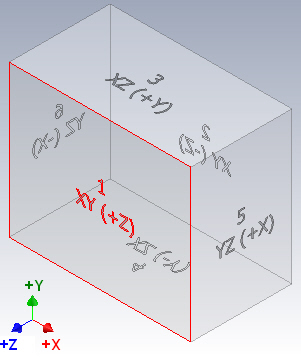
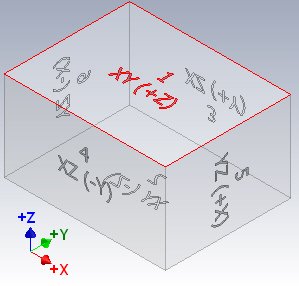
매핑은 고정되어 있으며 변경할 수 없습니다.
테이블은 도면 뷰를 배치할 경우 부품 원점 평면을 참조합니다. 예를 들어, XY (+Z)는 +Z에서 XY 평면을 보는 모양을 의미합니다.
.ipt(또는Inventor의 .iam) 파일에서 등각투영 뷰를 재정의해도 매핑에는 영향을 주지 않습니다.
| IPT(및 IAM Inventor)의 원래 폴더 | IDW, 3D DWF 및 Autodesk InventorView의 뷰 방향 |
|---|---|
|
XY (+Z) |
1 = 정면 |
|
XY (-Z) |
2 = 배면 |
|
XZ (+Y) |
3 = 맨 위 |
|
XZ (-Y) |
4 = 맨 아래 |
|
YZ (+X) |
5 = 오른쪽 |
|
YZ (-X) |
6 = 왼쪽 |
- ViewCube가 표시되지 않으면 뷰 탭
 창 패널
창 패널  사용자 인터페이스를 클릭하고 ViewCube를 선택합니다.
사용자 인터페이스를 클릭하고 ViewCube를 선택합니다.
- ViewCube를 사용하여 뷰의 방향을 다시 정합니다.
- ViewCube를 마우스 오른쪽 버튼으로 클릭하고 현재 뷰를 홈 뷰로 설정을 선택합니다.
도면 음영처리된 뷰 조명 및 반사 도면 관리
도면 음영처리된 뷰 조명 및 반사를 관리하는 세 가지 방법인 모형 IBL 조명 사용, 모형 비 IBL 조명 사용 및 도면 관련 반사 환경이 제공됩니다.

- 모형에서 원하는 IBL 조명 스타일을 활성화합니다. 조명 스타일 이미지는 반사 환경을 제공합니다. 조명 스타일이 변경될 때마다 도면을 열면 동일한 조명을 사용하도록 모형 뷰가 업데이트됩니다. 도면이 열려 있는 경우 도면을 활성 문서로 지정하고 뷰를 클릭하여 모든 뷰를 업데이트합니다.
- 응용프로그램 옵션 > 색상 > 반사 환경은 아무런 효과가 없습니다.
- 도면 문서 설정 > 도면 탭 > 반사 환경은 아무런 효과가 없습니다.
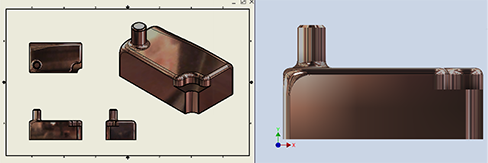
- 모형에서 비 IBL 조명 스타일을 활성화합니다. 응용프로그램 옵션 반사 환경은 도면 뷰에 사용됩니다. 반사 환경 선택을 변경하면 도면 뷰에 영향을 줍니다.
- 응용프로그램 옵션 > 색상 > 반사 환경으로 이동한 후 선택 항목을 지정합니다.
- 도면 > 문서 설정 > 도면 탭 > 반사 환경으로 이동한 후 응용프로그램 옵션을 사용합니다.
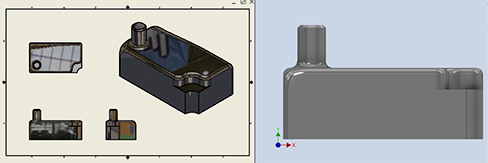
- 모형에서 비 IBL 조명 스타일을 활성화합니다.
- 응용프로그램 옵션 > 색상 > 반사 환경은 아무런 효과가 없습니다.
- 도면 > 문서 설정 > 도면 탭 > 반사 환경으로 이동한 후 찾아보기...를 선택하고 원하는 반사 환경을 선택합니다. 반사 환경을 변경하려면 다른 환경을 찾아 선택합니다.